DPI miša – što je to i kako radi?
Jedna od karakteristika koja piše na pakiranju miša je ovo je DPI. Kao njegova vrijednost, ovisno o modelu uređaji, mogu se navesti – 600, 800, 1600 i iznad.
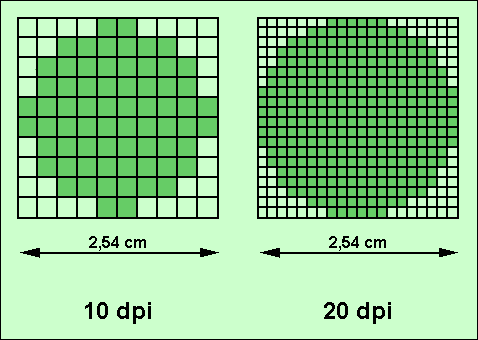
Broj točaka na različitim vrijednostima DPI
Što je viša DPI vrijednost, točniji je senzor. optički miš, odgovoran za snimanje pokreta. U skladu s tim, pri kretanju miša po površini, kursor na zaslonu točnije će i glatko ponoviti ovaj pokret.
Ako se DPI vrijednost optičkog senzora miša podudara, na primjer 1600, to znači da kad se krećete 1 inč kursor može pomicati 1600 piksela. Stoga je viši vrijednosti, pokazivač na ekranu može se brže kretati.
Koji DPI miš je bolje odabrati?
Izbor miša određen je uvjetima pod kojima i kako osoba koristit će ga. Prije svega, morate uzeti u obzir razlučivost zaslona na kojem će miš kontrolirati pokazivač. ako zaslon ima HD matricu, a zatim dovoljno uređaja sa senzorom 600-800 DPI. Ako na primjer ekran ima FullHD (ili mu je blizu) Rezolucije 1600 do 900), tada je prikladan miš s DPI od 1000. Kursor na QuadHD (2560 do 1500) je najprikladniji za upravljanje preko uređaja s optičkim senzorom na 1600 DPI.
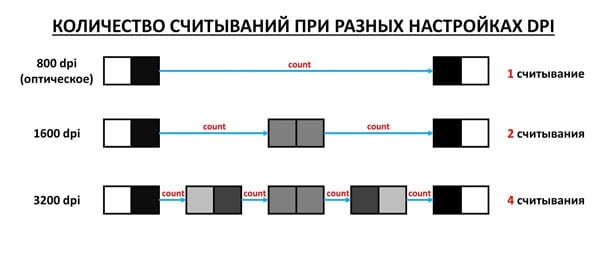
DPI čitanje s različitim vrijednostima
Sada ćemo razumjeti opseg. Korisnici koji trebaju visoku točnost i glatkoću (na primjer, igrači i dizajneri), potreban vam je miš s većim DPI-jem. Svi ostali mogu uzeti miš na temelju razlučivosti zaslona (kriteriji navedeni gore).
Igrači i dizajneri, naravno, također moraju kupiti uređaje na temelju jasnoće prikaza, ali s nekim izmjenama i dopunama. Na primjer za FullHD preporučuje se uzeti miš sa rezolucijom senzora od 1600 DPI. Nadam se da razumijete da je ovo DPI u računalnom mišu, Sada razgovarajmo kako promijeniti njegovu vrijednost.
Kako promijeniti DPI vrijednost za optički miš?
Na nekim skupljim uređajima, izravno na kućištu, postoji prekidač koji omogućava brzu promjenu rezolucije senzor. Međutim, ako jedan nedostaje, DPI još uvijek može biti promijeniti.
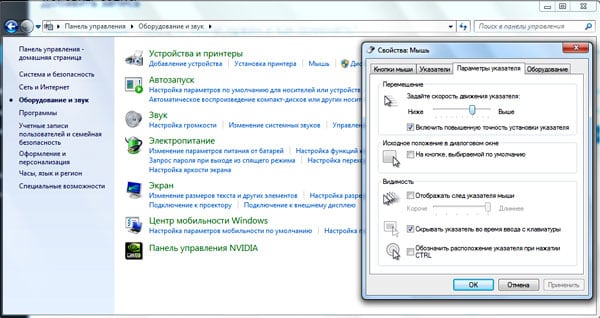
Postavka DPI
Da biste promijenili DPI vrijednost za ubrzavanje ili usporavanje pomičite pokazivač koji vam je potreban za ulazak u radne postavke sustav.
- U sustavu Windows morate otvoriti “Control Panel”, idite na kategoriju “Oprema i zvuk” i odaberite Miš.
- U prozoru koji se otvori idite na karticu “Opcije” pokazivač “.
- Tamo pronađite stavku “Kretanje” i u pododrebi “Postavljanje brzine pomičite pokazivač “premjestite klizač na određeno mjesto: desno je brže, lijevo je sporije.
- Kliknite na “primijeni”, nakon čega možete provjeriti brzinu pomični pokazivač.
- Ako vam ne odgovara, morat ćete ponoviti opisano postupak opet.
Morate shvatiti da je vrijednost DPI postavljena programski, bit će veće od hardverskih mogućnosti senzora, pokazivača počet će trzati. To obično nije kritično za obični korisnici, ali mogu vam pružiti probleme igrači i dizajneri. Ako vam informacije u članku nisu dovoljne Savjetujem vam da pogledate videozapis u nastavku koji detaljno opisuje o čemu se radi takav DPI indikator.
